Uživatelský účet Windows 7
|
Existuje mnoho důvodů, proč ve Windows vytvořit více uživatelů. Oddělení uživatelů umožňuje personalizaci pracoviště, sdílet prostředky mezi uživateli. Každý uživatel si může počítač přizpůsobit sám: své zkratky, tapetu na ploše, své složky. Dokumenty uživatelů a další soubory jsou uloženy v různé složky a nemíchat. Přístup k dokumentům jiného uživatele je odepřen (pokud ovšem uživatel není správcem). Kromě toho mohou mít uživatelé různá práva k počítači. Správci je povoleno všechno, ale omezený uživatelžije pouze ve svém malém světě, vytváří dokumenty a používá již nainstalované programy. |
Chcete -li do systému Windows 7 přidat nového uživatele, klikněte na tlačítko „Start“. V nabídce Start vyberte „Ovládací panely“:
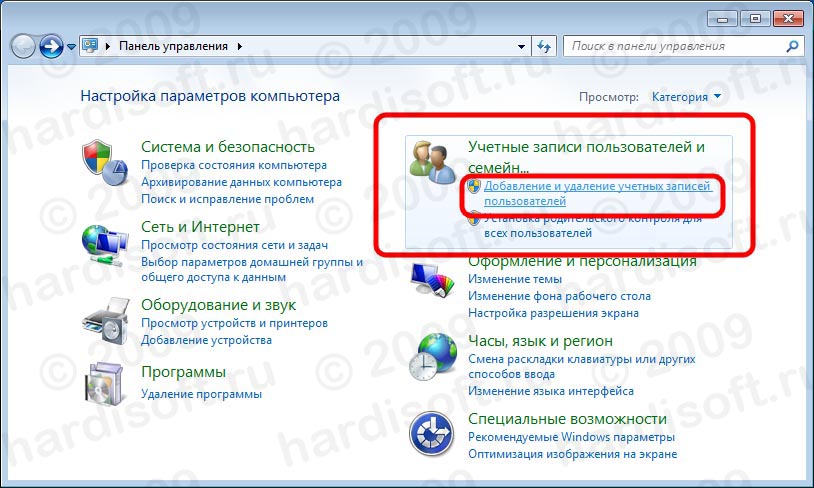
Pokud je zobrazení ovládacího panelu nastaveno jako ikony, vyberte položku „Uživatelské účty“ a v otevřeném okně vašeho účtu vyberte položku „Spravovat jiný účet“.
Výběr účet pro změnu". V tomto okně jsou v horní části uvedeni všichni uživatelé již existující ve Windows, jejich role v systému a také jejich stav (například „zakázáno“). Kliknutím na existující účet můžete změnit jeho parametry, heslo, obrázek, práva. Chcete -li přidat nového uživatele, vyberte položku „Vytvořit účet“:
![]()
V okně, které se otevře, zadejte název nového účtu (1) a vyberte práva nového uživatele v systému: „Správce“ nebo „ Omezený vstup“(2). Role „Správce“ má v systému nejvyšší práva. Správce může provádět vše: instalovat programy, konfigurovat systém, přidávat / odebírat uživatele atd. Role omezeného účtu poskytuje uživateli pouze omezenou sadu práv: spouštění programů, vytváření souborů dokumentů a nic dalšího.
Po výběru uživatelských práv klikněte na tlačítko „Vytvořit účet“ (3):
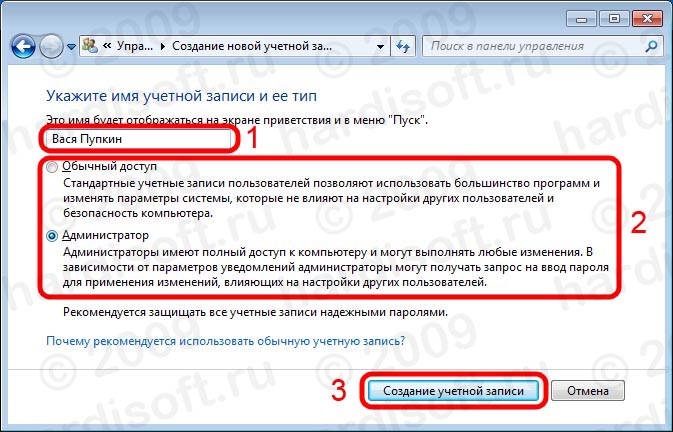
Přidán nový uživatel. Jeho účet se zobrazí v okně „Vyberte účet, který chcete změnit“. Pokud chcete, aby uživatel při přihlašování do systému Windows zadal heslo, musí nový uživatel toto heslo přidat. Chcete-li to provést, klikněte levým tlačítkem na jméno nového uživatele:
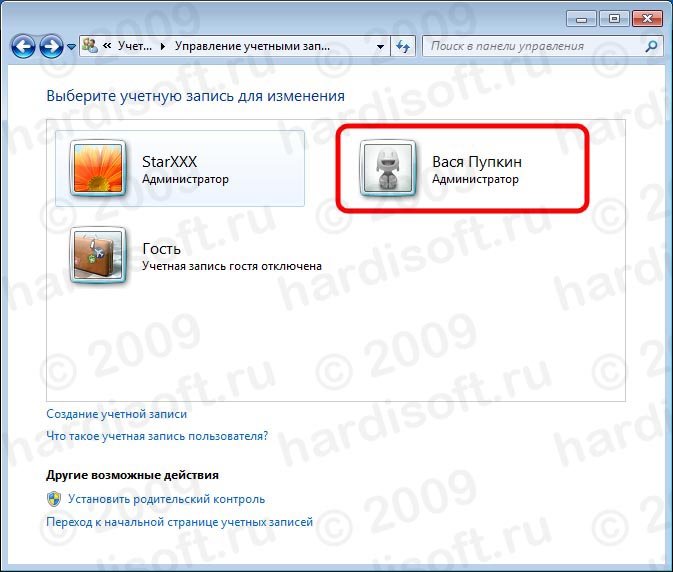
V okně vlastností účtu musíte kliknout na položku „Vytvořit heslo“:
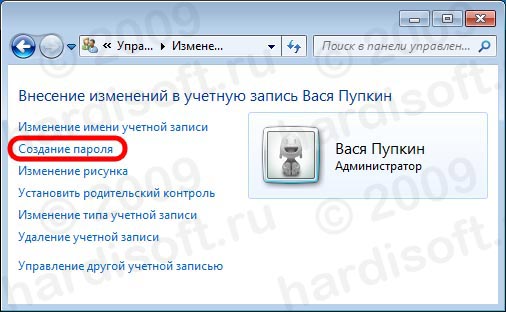
Poté zadejte heslo. Zadané heslo je zobrazeno černými tečkami, takže jej nelze špehovat. Abyste při zadávání hesla neudělali chybu, musíte zadat i jeho potvrzení. Tito. do pole „Zadejte heslo pro potvrzení“ musíte zadat stejné heslo (1). Pole „Zadejte nápovědu k heslu“ (2) je volitelné a slouží k připomenutí uživateli, s čím je spojeno jeho heslo, pokud jej zapomene. Vyplněno dle libosti.
Pokud u počítače pracují i další lidé a vy nechcete, aby měl plná práva správce, pak vám jeden účet stačit nebude. Pro nového uživatele budete muset vytvořit nový účet ...
Zdravím všechny čtenáře. Nyní vám chci říci, jak vytvořit uživatele ve Windows 7. Při instalaci operačního systému zadáme název počítače, toto jméno a staneme se jménem hlavního uživatele v systému, který má všechna práva, tj. , práva správce.
Pokud u počítače pracují i další lidé a vy nechcete, aby měl plná práva správce, pak vám jeden účet stačit nebude. Pro nového uživatele budete muset vytvořit nový účet.
Vytvoření nového uživatele ve Windows 7 je ve skutečnosti jednoduchá pětiminutová záležitost. Podívejme se nyní na postup.
Jít do "Start - Ovládací panely".
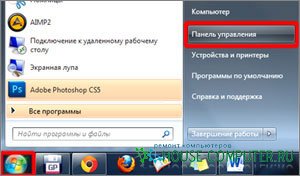
Vybíráme pohled na prohlížení všech parametrů na "Malé ikony"... A úplně dole vyberte položku "Uživatelské účty".
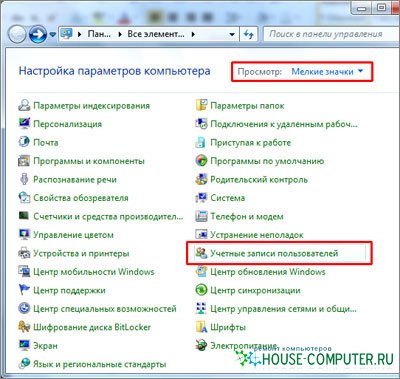
V dalším okně přejděte na "Spravovat jiný účet".
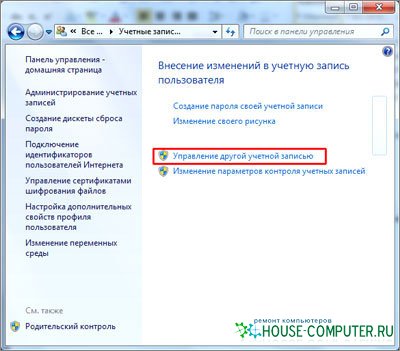
Poté stiskneme "Vytvořit nový účet".
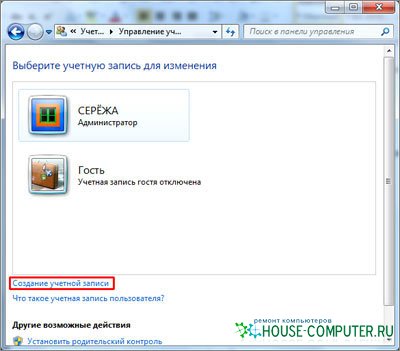
Dále musíme vstoupit nové uživatelské jméno a dát jí "Základní přístup" nebo "Správce" v případě, že chceme, aby měl tento uživatel stejná práva jako my, tedy aby měl všechna práva. Ve většině případů se doporučuje použít "Základní přístup"... Jakmile je vše připraveno, klikněte "Vytvořit účet".
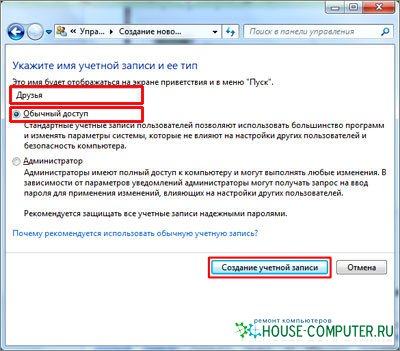
A tady se ocitáme tam, kde jsou zobrazeni všichni uživatelé a také tam vidíme nově vytvořeného uživatele.
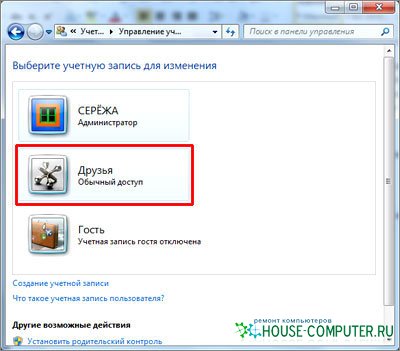
Na tohoto uživatele můžeme kliknout a provést některá nastavení. Zde můžete změnit uživatelské jméno, vytvořit pro něj heslo, změnit obrázek, smazat záznam, obecně se podívejte sami, jsem si jistý, že na to přijdete.
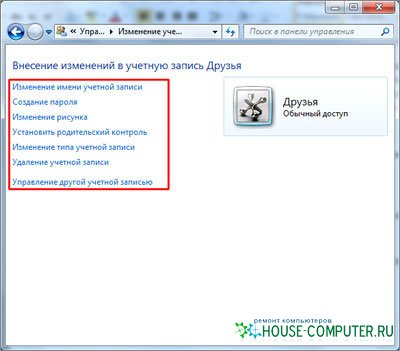
Takže jsme přišli na to, jak vytvořit uživatele v systému Windows 7 a nakonfigurovat jej podle svých představ.
To je vše, hodně štěstí všem!
Článek je převzat z otevřených zdrojů: http://www.inetkomp.ru/windows7/300-user-windows-7.html
Návštěvníci těchto stránek se často zajímají o to, jak vytvořit nového uživatele v systému Windows 7. Nejčastěji tato potřeba vyvstává, když na stejném počítači pracuje více než jedna osoba. Soubory a zástupci programů různých uživatelů začínají být na ploše zmatení, a to nevyhnutelně přináší spoustu nepříjemností. V tomto článku vám ukážeme, jak vytvořit nového uživatele v systému Windows 7 a jak tento problém trvale vyřešit.
Chcete -li vytvořit nového uživatele, musíte otevřít nabídku Start a přejít na Ovládací panely. Pokud chcete ve Windows 8 vytvořit nového uživatele, použijte náš článek na.
Poté, co otevřete ovládací panel, přejděte do části „Přidat a odebrat účty“.
Poté uvidíte seznam účtů, které již byly přidány do vašeho účtu operační systém... Pokud jste ještě nic nepřidali, měli by zde být pouze dva uživatelé: hlavní uživatel (kterého jste vytvořili v) a hostující uživatel. Chcete -li přidat nového uživatele do systému Windows 7, klikněte na odkaz „Vytvořit účet“.

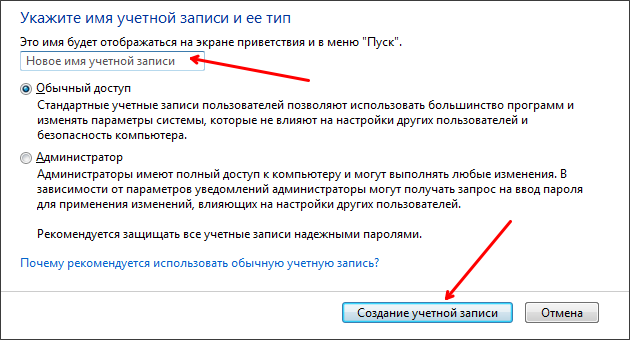
To je vše, po kliknutí na tlačítko „Vytvořit účet“ bude vytvořen nový uživatel. Vezměte prosím na vědomí, že pokud vyberete typ účtu „Standardní uživatel“, pak uživatel využívající takový účet nebude moci instalovat nové programy ani provádět změny v nastavení operačního systému.
Jak vytvořit nový uživatelský záznam v systému Windows 7 pomocí příkazového řádku
Nového uživatele můžete také vytvořit pomocí příkazového řádku. Aby bylo možné vytvořit nový Uživatel Windows 7 prostřednictvím příkazového řádku, musíte jej nejprve spustit s právy správce. O tom, jak jsme již hovořili v jednom z článků.
Poté v příkazovém řádku, který se otevře, zadejte příkaz:
- net user username uživatelské heslo / add
Chcete -li například přidat uživatele s přezdívkou Mike a heslem 123123, zadejte síťového uživatele Mike 123123 / add.
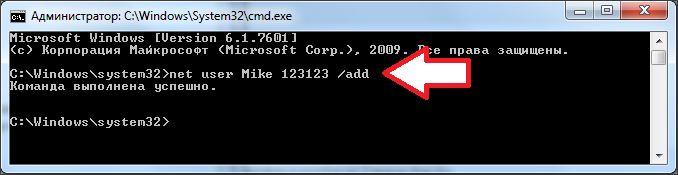
Po zadání takového příkazu bude vytvořen nový uživatel. Ale ve výchozím nastavení to bude běžný uživatel(ne správce). Aby se tento uživatel stal administrátorem, musíte zadat ještě jeden příkaz:
- net localgroup Administrátoři uživatelské jméno / přidat
Abychom například z Mikea mohli udělat správce, musíme zadat příkaz net localgroup Administrátoři Mike / přidat.
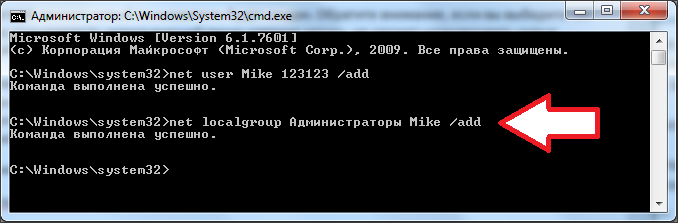
Všechno, jak vidíme, přidejte nového uživatele do systému Windows 7 pomocí příkazový řádek není mnohem obtížnější než přidání uživatele pomocí ovládacího panelu.


 Ekvivalentní matice Elementární transformace systémů
Ekvivalentní matice Elementární transformace systémů Vodoznaky na obrázcích a jak odstranit jednoduchý vodoznak Jak odstranit vodoznaky online
Vodoznaky na obrázcích a jak odstranit jednoduchý vodoznak Jak odstranit vodoznaky online Rozklad periodických nesinusových křivek v trigonometrických Fourierových řadách
Rozklad periodických nesinusových křivek v trigonometrických Fourierových řadách Fyzický přenos dat po komunikačních linkách
Fyzický přenos dat po komunikačních linkách